Riepilogo
OneDrive for Work o School (in precedenza SkyDrive Pro) è stato originariamente rilasciato come parte di diversi Office 2013 Suites e in seguito rilasciato come prodotto autonomo disponibile gratuitamente in un formato di installazione di Windows Installer (MSI). Microsoft ha rilasciato una versione a portata di clic di OneDrive for Work o School (in precedenza SkyDrive Pro) come programma di installazione autonomo in modo che i clienti possano corrispondere alla versione di Office 2013 a portata di clic con la versione di OneDrive.
Questo articolo illustra come abbinare il tipo di installazione di OneDrive for Work o School (in precedenza SkyDrive Pro) con Office 2013. Questa operazione può richiedere la disinstallazione e la reinstallazione del tipo di installazione corretto di OneDrive.
Nota: Se si dispone di un'altra versione di Office oltre a Office 2013, non è necessario passare da un formato di installazione a un altro o da un file a una a un'altra, in base al tipo di installazioni di Office e OneDrive. È consigliabile seguire questo articolo solo se l'installazione di Office non corrisponde all'installazione di OneDrive.
Altre informazioni
È consigliabile che gli utenti mantengano lo stesso tipo di installazione tra Office 2013 e OneDrive per il lavoro o l'Istituto di istruzione (in precedenza SkyDrive Pro) Se OneDrive non è stato originariamente fornito in un pacchetto con Office. L'operazione non può causare un comportamento imprevisto e non è consigliabile.
Per determinare il tipo di tipo di installazione di Office 20013:
-
Aprire un'applicazione di Office 2013, ad esempio Word o Excel.
-
Fare clic su Apri altre cartelle di lavoro o Apri altri documenti.
-
A sinistra fare clic su account.
Confrontare le immagini con l'installazione per determinare il tipo di installazione di Office. Si noti che il tipo di installazione MSI di Office non include il pulsante Opzioni di aggiornamento . Il tipo di installazione a portata di clic ha il pulsante Opzioni di aggiornamento .
Il programma di installazione MSI produrrà una finestra simile alla seguente:
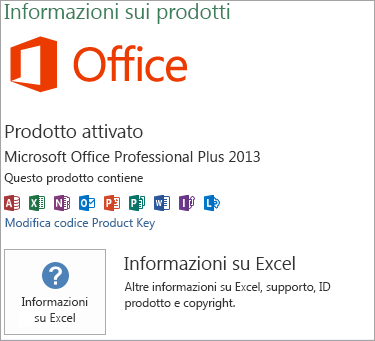
Il programma di installazione a portata di clic produrrà una finestra simile alla seguente. Vedere il pulsante Opzioni di aggiornamento nella schermata seguente.
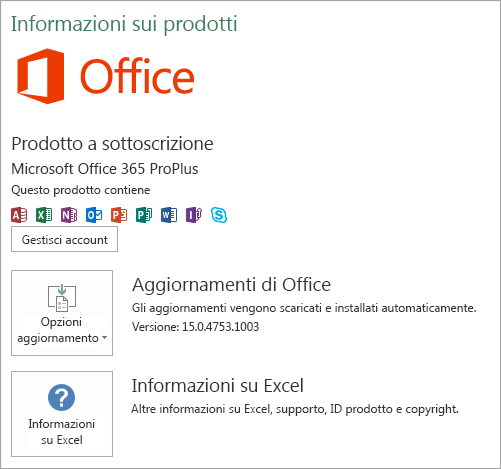
Per altre informazioni su a portata di clic, vedere Panoramica dell'architettura di configurazione a portata di clic per Office 365.
Istruzioni per l'installazione
Disinstallazione del client MSI OneDrive for Work o School (in precedenza SkyDrive Pro)
Per disinstallare il client di sincronizzazione di OneDrive for Work o School (in precedenza SkyDrive Pro), eseguire le operazioni seguenti:
-
Fare clic sul pulsante Start e quindi su Pannello di controllo.
-
Fare clic su programmi.
-
In programmi e funzionalitàfare clic su Disinstalla un programma.
-
Nell'elenco dei programmi attualmente installati fare clic su Microsoft OneDrivee quindi su Disinstalla.
Installazione del client per l'esecuzione di OneDrive for Work o School (in precedenza SkyDrive Pro)
Per installare il client di sincronizzazione di OneDrive for Work o School (in precedenza SkyDrive Pro), eseguire le operazioni seguenti:
-
Accedere a KB2903984.
-
Nella sezione "OneDrive (in precedenza SkyDrive Pro) Sync Client Installers" fare clic sul programma di installazione di OneDrive (in precedenza SkyDrive Pro) per la lingua e l'edizione di sistema. Se si sta già usando una versione x86 o x64 di Office, è necessario selezionare lo stesso tipo di edizione per OneDrive.
-
Eseguire il file scaricato per avviare il programma di installazione.
-
Seguire le istruzioni visualizzate per completare l'installazione.
-
Se viene richiesto di fornire una chiave di licenza, immettere 3V9N8-W93CC-FQPB8-Y9WVF-TVGJ3.
-
Aprire la raccolta documenti personale di OneDrive for Work o School (in precedenza SkyDrive Pro) o qualsiasi raccolta documenti del sito Web di SharePoint 2013 o Office 365 in precedenza è stato sincronizzato fare clic sul pulsante Sincronizza per ripetere la sincronizzazione delle raccolte.
Note:
-
Il client di sincronizzazione di OneDrive for Work o School (in precedenza SkyDrive Pro) viene distribuito insieme a due componenti non selezionati per l'installazione per impostazione predefinita. È consigliabile non modificare queste impostazioni predefinite.
-
Se si ha una delle versioni seguenti di Office 2013, è già installato il client di sincronizzazione di OneDrive:
-
Microsoft 365 Apps for enterprise (autonomo, midmarket o Office 365 E3)
-
Office 365 Small Business Premium
-
Office Professional Plus 2013
-










